WooCommerce 画像スライダー プラグイン
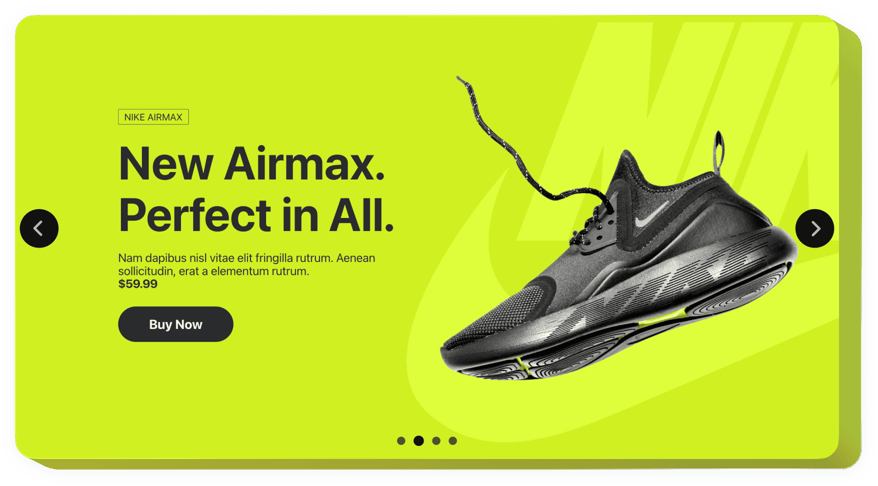
スライダーアプリを作成する
説明
Elfsight Image Sliderは、複数の画像、ビデオ、またはあなたのウェブサイトで最高のオファーを表示するシンプルでインタラクティブなツールです。Product Image Sliderプラグインを使って商品を自慢したり、注目の取引を強調したりするために、必要な数のスライドを自由に使用できます。視覚効果を追加し、画像やビデオの寸法を好みに合わせて調整できます。このツールを使うことで、ユーザーの注意を引き、ページから早期に離脱させない鮮やかなスライダーを作成できます。
インタラクティブなコンテンツでユーザーの関心を引きつけましょう。顧客の注目を集めます!
ユーザーエンゲージメントの向上
画像スライダーウィジェットは魅力的な視覚効果を提供し、ユーザーがコンテンツを見逃すことがないようにします。
ユーザーエクスペリエンスの改善
最も魅力的なビジュアルを1つの魅力的な場所に埋め込むことで、サイトの閲覧をスムーズかつシンプルにし、描画を容易にします。
売上を上げる
ユーザーを直接購入に導くスライダープラグインを使って、あなたの活動、最も記憶に残る作品、注目の号を強調できます。
WooCommerce サイトにスライダーを追加するにはどうすればよいですか?
Elfsightのウィジェットはコーディング不要で、Webサイト内で簡単に設定できます。アクティブなデモを使ってツールを調整し、表示されたコードをコピーして、Webサイトに埋め込むことができます。
ギャラリー スライダー統合の最良の使用例は何ですか?
幅広いカスタマイズオプションがあります: コンテンツエリアにフルレングスのウィジェットを挿入したり、スクロールのためのフローティングウィジェット、フッターやヘッドセクション、サイドバーやメニューに垂直オプションを追加することができます。
エディターを使用してホテルのプレゼンテーションやカフェのオファーを作成するにはどうすればよいですか?
ウィジェットは簡単にカスタマイズできます。エディター内で多数のレイアウトが用意されており、これらを必要に応じて即座に変更できます。
主なウィジェット機能
- ユーザーをコンバージョンに導くためのCTAボタンの追加
- スライドの変更時間を調整
- 豊富なバリエーションの選択肢
- 詳細な位置指定でページ上の任意の場所にテキストを配置
- 5つ以上のコンテンツ要素の変更
WooCommerce ウェブサイトにイメージスライダープラグインを埋め込む方法
以下の手順で簡単にウィジェットを埋め込むことができます。
- 無料コンフィギュレーターでウィジェット作成を開始
ツールのインターフェイスと機能を指定して、必要な編集を適用します。 - 個別コードを取得
Elfsightアプリのウィンドウで表示されるコードをコピーし、将来使用できるよう保存します。 - WooCommerce サイトでウィジェットを使用開始
コピーしたコードをWebページに埋め込み、変更を適用します。 - 完了
ページを確認して、ツールの動作をチェックします。
何か問題が発生した場合は、サポートチームにご連絡ください。弊社のスタッフがプラグインに関する問題を解決します。

